Cómo Copiar las citas de calendario de Google a otro
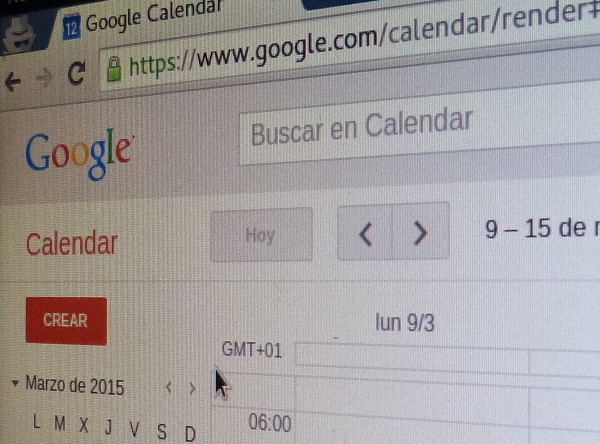
Google Calendar es una versátil y muy utilizada herramienta de calendario, ya que nos permite añadir citas a nuestra particular agenda ya sea desde un ordenador de sobremesa mediante un navegador web (es un servicio), o bien desde nuestros dispositivos móviles (smartphone, tablet) y sincronizarlo todo de forma que veamos lo mismo independientemente del dispositivo desde el que lo consultemos.
Otra ventaja de Google Calendar es que podemos crearnos diversos calendarios y compartirlos con otros usuarios, que podrán solamente ver su contenido o también editar las citas que introduzcamos.
Un ejemplo de ello lo encontramos en los miembros de un club deportivo. Cada uno de ellos puede tener su agenda personal, invisible para el resto, pero existe también una agenda del club que influye en las demás agendas, ya que hay partidos qué jugar, entrenamientos a los que atender, y tareas que cumplir.
Una primera idea de manejo es superponer todos los calendarios, de forma que veamos las citas de unos y otros, diferenciándolas aprovechando que cada calendario tiene un color propio. Pese a que esto puede parecer buena idea, al cabo de poco tiempo se torna bastante caótico, ya que en el calendario que compartimos con los demás miembros del club (organización, grupo de trabajo,…) pueden existir eventos a los cuales no tenemos que asistir, y ello nos lleva a confusión.
La mejor solución sería, para casos así, el poder seleccionar qué eventos del calendario común compartido nos atañen, y copiarlos al calendario propio, de forma que queden en el mismo color y ya solamente tengamos que atender a un único calendario.
Para ello, en la interfaz web de Google Calendar disponemos de un elemento que nos permitirá copiar eventos de un calendario a otro.
En primer lugar, debemos situarnos en el evento (la entrada del calendario) que queremos copiar, para lo cual haremos clic en él:
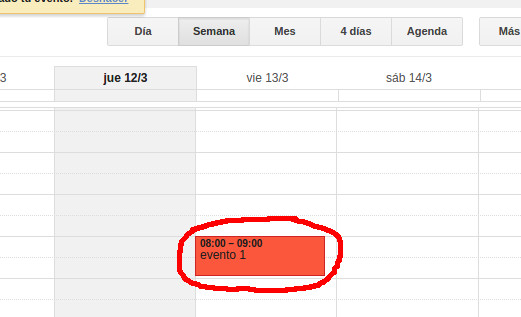
Una vez dentro, en la parte superior derecha de la interfaz, veremos un elemento desplegable titulado “Más acciones” que, si lo desplegamos, podemos ver cómo nos ofrece la posibilidad de copiar el mismo evento en otro de los calendarios que tengamos creados, para la cual cosa solamente será necesario seleccionar dicho calendario de la lista desplegable:
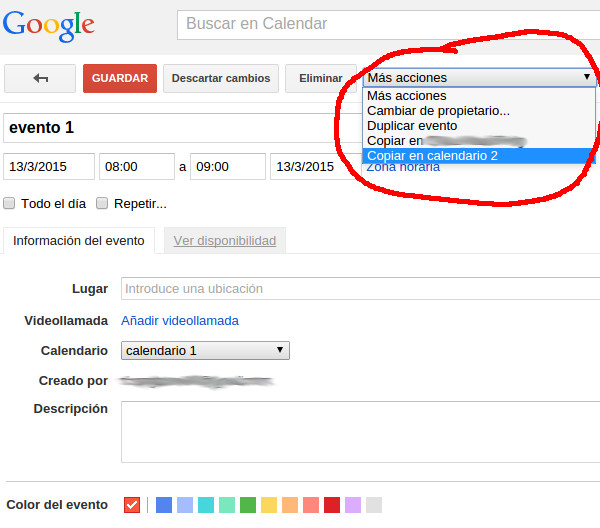
Y ya podemos ver cómo tenemos el mismo elemento duplicado pero en un calendario distinto:
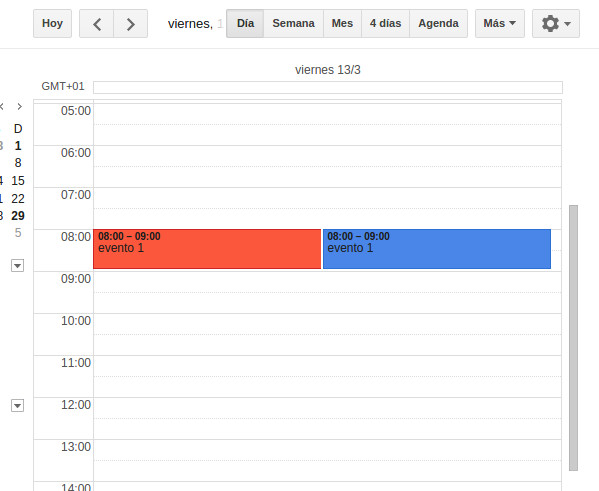
Ahora ya podremos modificar independientemente cualquiera de los dos elementos de cada uno de los calendarios, sin que los cambios afecten al otro elemento, como programar alarmas o añadir comentarios del tipo “reunión con los tipos pesados de mi club de fútbol” (claro que en este último caso, asegúrense bien de escribir el comentario en el calendario adecuado, ya que si no, lo más probable es que los expulsen del club… y se queden sin los “pesados” de sus amigos 😉 ).
Por Guillem Alsina, el 13/03/2015.